- HOME
- > BLOG CATEGORY
- 【jQuery】中央画像のみ拡大スライドを実装、miSlider.jsの使い方!!

- お知らせ
- NEW 2024.05.16 【CSS】グラデーション色々なパターンを解説!
- お知らせ
- NEW 2024.05.15 【WordPress】親カテゴリーの子カテゴリー一覧を表示する方法
- お知らせ
- 2024.05.09 【レスポンシブデザイン】アニメーションが動かない原因

こんな方に読んでほしい
今回は、「mislider.js」についての解説になります。
「mislider.js」になりますが、今でも簡単で使いやすいプラグインになっております。

イメージ図は上記のようになります。
中央の画像は左右とは違い、拡大されスライドされます。オプションも豊富にあり、画像の幅、高さ、スピードなど変更可能になります。
[記事の内容]
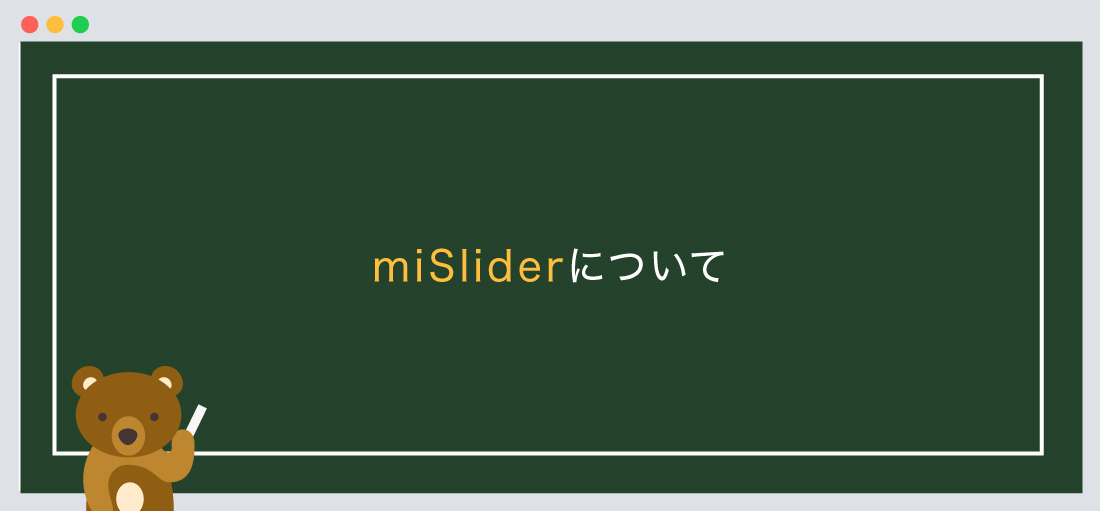
misliderとは、「中央画像のみ拡大スライド」のことを示します。
jQueryが苦手な方でも問題ありません。
まずは下記のサイトから「mislider.js」をダウンロードしましょう。
ダウンロード後に必要なファイルについて解説していきます。
まずは、ファイル名の「mislider-master」をご確認ください。
<!--css-->
<link rel="stylesheet" href="css/mislider.css">
<link rel="stylesheet" href="css/mislider-skin-cameo.css">
<!--js-->
<script src="js/mislider.js" type="text/javascript"></script>
また、「mislider.js」を使用する際には、misliderを使用する宣言をしなければなりません。
以下のコードを合わせて指定しましょう。
<!--css-->
<link rel="stylesheet" href="css/mislider.css">
<link rel="stylesheet" href="css/mislider-skin-cameo.css">
<!--js-->
<script src="js/mislider.js" type="text/javascript"></script>
<script>
jQuery(function ($) {
var slider = $('〇〇').miSlider();
});
</script>
「mislider.js」と繋げて記述するのが良いでしょう。
また、ファイルの階層は、ご自身のフォルダに合わせてください。
次に、jquery本体のプラグイン設置します。
今回は2つ目のパターンを採用して解説します。
● 1つ目は、ファイルをダウンロードして使用するパターン、
● 2つ目は、ファイルをダウンロードせずに、「URL」から読み込むパターンになります。
どちらでも問題ありません。
<!--js-->
<script src="https://code.jquery.com/jquery-3.5.1.min.js"></script>
<script src="js/mislider.js" type="text/javascript"></script>
<script>
jQuery(function ($) {
var slider = $('〇〇').miSlider();
});
</script>
必ず、jquery本体のプラグイン上、misliderを下に設置しましょう。
jqueryをダウンロードしたい方は、こちらのリンクから。
基本的にはbody内に指定するようにしましょう。
基本構造の書き方は以下のようになります。
<!doctype html>
<html>
<head>
<meta charset="UTF-8">
<title> 【jQuery】中央画像のみ拡大スライドを実装...</title>
<!--css-->
<link rel="stylesheet" href="css/mislider.css">
<link rel="stylesheet" href="css/mislider-skin-cameo.css">
</head>
<body>
コンテンツが入ります。
<!--js-->
<script src="https://code.jquery.com/jquery-3.5.1.min.js"></script>
<script src="js/mislider.js" type="text/javascript"></script>
<script>
jQuery(function ($) {
var slider = $('〇〇').miSlider();
});
</script>
</body>
</html>
次に、「横スライド」の設定について解説します。
デモサイトはコチラから。
基本構造の書き方は以下のようになります。
「横スライド」

<!--mis-stageで全体を囲む-->
<div class="mis-stage">
<ol class="mis-slider">
<!--画像エリア-->
<li class="mis-slide">
<a href="#" class="mis-container">
<figure>
<img src="sample01.jpg" alt="">
<figcaption>桃色(可愛い・優しい)</figcaption>
</figure>
</a>
</li>
以下省略
</ol>
</div>
/*--CSS基本は変更 可--*/
/*--
「mislider.css」 、「mislider-skin-cameo.css」から
必要な箇所のみ変更してください。
--*/
jQuery(function ($) {
var slider = $('.mis-stage').miSlider({
slidesOnStage: false,
slidePosition: 'center',
slideStart: 'mid',
slideWidth: 540,
slideScaling: 150,
offsetV: -5,
centerV: true,
navButtonsOpacity: 1
});
});
今回は、全体をclass="mis-stage"で囲みます。
var slider = $('.mis-stage').miSliderと同じクラス名、またはid名を指定します。
主なオプションは以下のようになります。
こちらのサイトで他にも解説しております。
今回はこれで以上です。

2022.05.24

2022.05.10

2022.05.06

2022.04.26
2024.05.15
2024.05.14
2024.05.09
2024.05.09
2024.05.09
2024.05.09
2023.06.15
2022.06.30
2020.03.22
2020.03.06
© 2023 shu-naka-blog